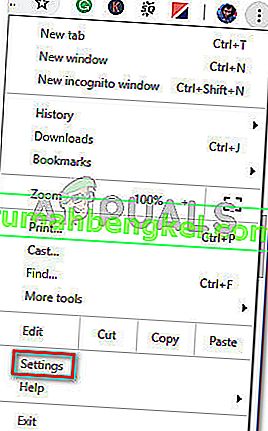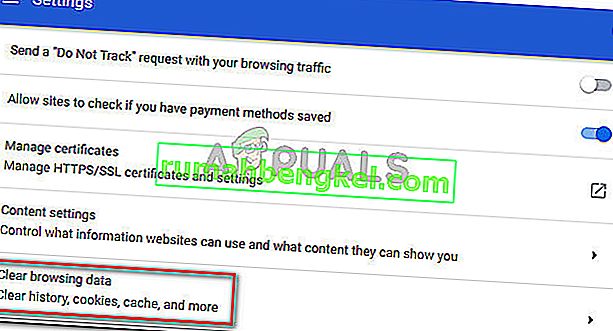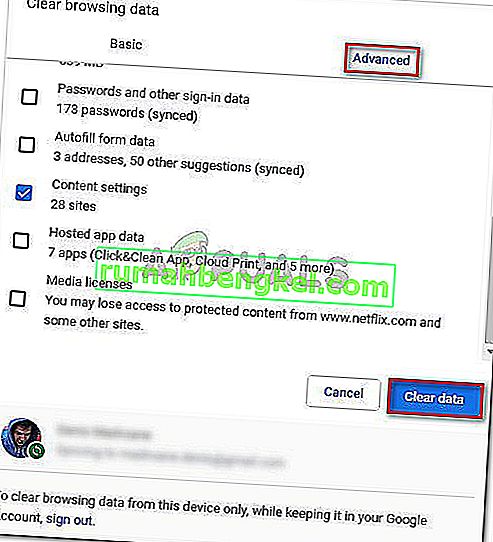Некоторым пользователям запрещен просмотр определенных веб-страниц в Chrome. Возникает ошибка: «У вас нет разрешения на просмотр этой страницы». Как оказалось, проблема не связана с веб-сайтом или IP-адресом, потому что одни и те же пользователи сообщают, что веб-контент доступен из другого браузера и работает без проблем.
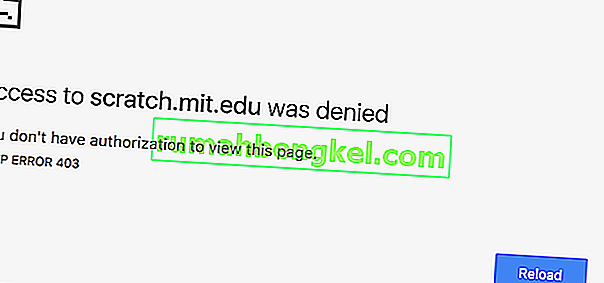
Вот еще один вариант ошибки, которую видят пользователи:
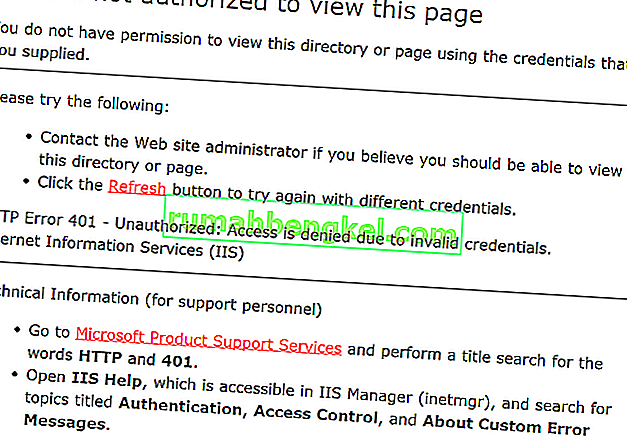
Что вызывает ошибку "У вас нет прав для просмотра этой страницы"?
Мы исследовали эту конкретную ошибку, просмотрев различные отчеты пользователей и стратегии исправления, которые они рекламировали как успешные в решении проблемы. Исходя из того, что мы собрали, существует несколько сценариев, которые вызывают это конкретное сообщение об ошибке в Chrome:
- Просроченный или кэшированный файл cookie браузера - это единственная причина возникновения данной ошибки. Обычно это происходит с плохо обслуживаемыми веб-сайтами.
- Загрузка с Google Диска была прервана. Эта проблема также возникает с Google Диском сразу после того, как загрузка внезапно прервана из-за неожиданного завершения работы.
Если вы в настоящее время пытаетесь разрешить это конкретное сообщение об ошибке, эта статья предоставит вам несколько шагов по устранению неполадок, относящихся к этой проблеме. Ниже у вас есть два метода, которые использовали другие пользователи в аналогичной ситуации для решения проблемы.
Для достижения наилучших результатов следуйте методам в том порядке, в котором они представлены, пока не найдете исправление, которое успешно решит проблему за вас.
Способ 1. Откройте страницу в режиме инкогнито
Нескольким пользователям, столкнувшимся с той же проблемой, удалось обойти « У вас нет разрешения на просмотр этой страницы» , открыв веб-страницу в режиме инкогнито.
Это скорее обходной путь, чем правильное исправление, но он позволит посещать страницу, не получая сообщения об ошибке, если вы торопитесь.
Чтобы открыть веб-страницу в режиме инкогнито, откройте Google Chrome, нажмите кнопку действия (значок с тремя точками) и выберите « Новое окно в режиме инкогнито» .
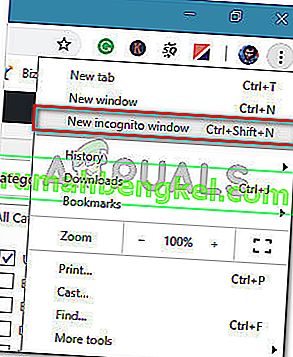
В новом окне в режиме инкогнито введите или вставьте веб-адрес, который вызывал проблемы, и посмотрите, появляется ли сообщение об ошибке по-прежнему.
Если этот метод не увенчался успехом или вы ищете более постоянное решение, перейдите к следующему способу ниже.
Метод 2: очистка файлов cookie вашего браузера Chrome
Другие пользователи, столкнувшиеся с этой проблемой, решили ее, очистив файлы cookie в Google Chrome и перезапустив браузер. Судя по их отчетам, проблема больше не возникала после того, как они очистили данные просмотра.
Вот краткое руководство по очистке Chookies в Chrome:
- Откройте Google Chrome, нажмите кнопку действия (значок с тремя точками), а затем нажмите « Настройки» .
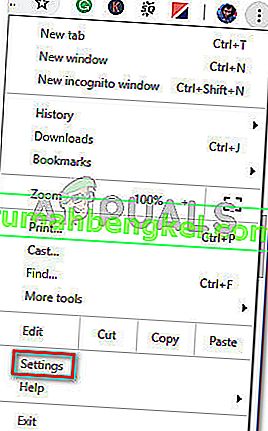
- В настройках меню, нажмите на Advanced раскрывающегося меню. Затем прокрутите вниз до вкладки Конфиденциальность и безопасность и нажмите Очистить данные просмотра .
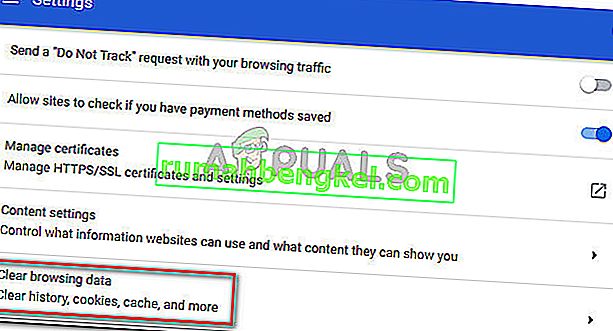
- В меню « Очистить данные просмотра» выберите вкладку « Дополнительно » и установите для параметра « Временной диапазон» значение « Все время» . Затем установите флажки, связанные с файлами cookie и другими данными сайта , кэшированными изображениями и файлами и настройками содержимого . Когда настройки будут в порядке, нажмите кнопку « Очистить данные» .
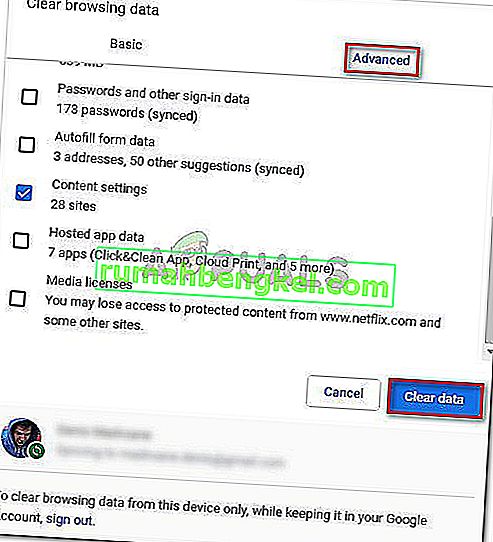
- Перезапустите Chrome и повторно откройте веб-сайт, который ранее вызывал ошибку У вас нет авторизации для просмотра этой страницы .